为设备生成 App 或微信小程序完全指南
为设备生成 App 或微信小程序完全指南
在 ThingsCloud 完成设备接入和调试后,您可能希望快速生成一个手机 App 或小程序,让用户能够通过移动端查看设备数据、控制设备。
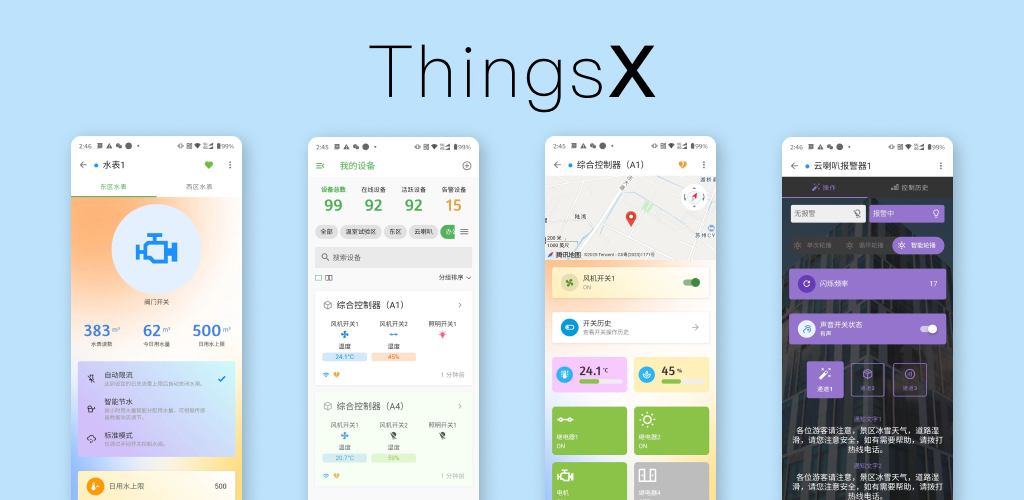
本教程将带您一步步完成从创建应用到登录体验的完整流程,让您在 10 分钟内体验到完整的移动端应用。
前提条件
在开始之前,请确保:
- 您已在 ThingsCloud 控制台创建了项目。
- 至少有一个设备已成功接入平台,可以正常上报数据。
- 设备已绑定到设备类型,并完成了功能定义(至少有一个属性)。
提示
如果您还没有完成设备接入,请先浏览 快速上手 了解如何接入设备。
第一步:编辑设备面板
在使用 App 查看设备之前,需要先编辑设备类型的设备面板。设备面板决定了用户在 App 中看到的设备界面,每个设备类型都有自己独立的设备面板。
进入设备面板编辑器
- 在控制台进入 设备类型 列表,点击要编辑的设备类型。
- 进入设备类型详情页,点击 应用配置 > 编辑设备面板。
- 进入设备面板编辑器。
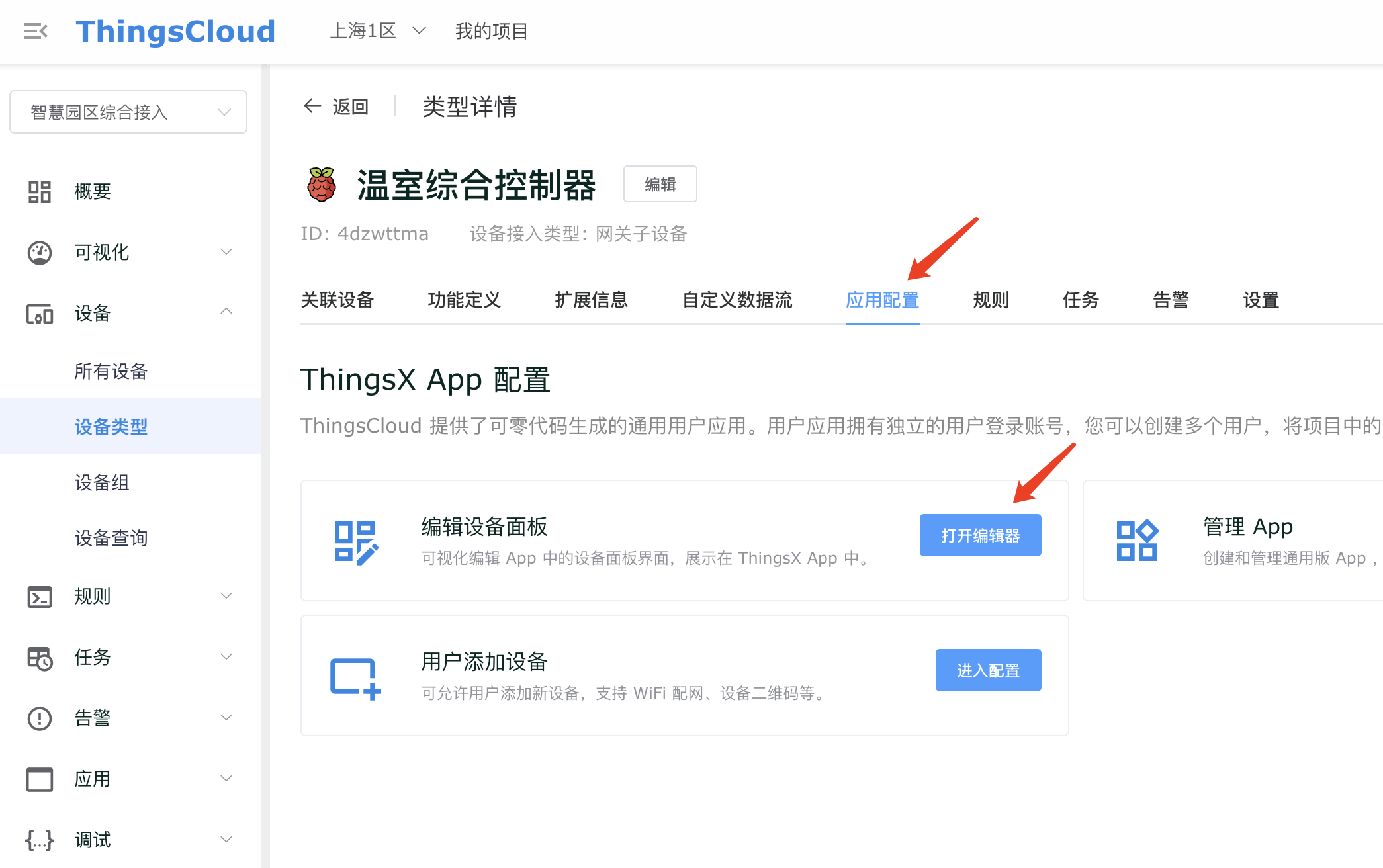
添加组件并关联属性
设备面板支持组件式面板和整体面板两种类型,这里以常用的组件式面板为例:
- 在编辑器左侧选择要添加的组件(如数值展示、开关控制、图表等)。
- 点击 添加组件,组件将出现在中央的面板预览区。
- 选中组件,在右侧为组件关联设备属性(属性需要在功能定义中预先添加)。
- 调整组件的样式、布局和显示选项。
- 可以添加多个组件,编排出完整的设备面板界面。
- 在编辑器左上角选择设备,加载实际数据进行效果预览。
- 点击 保存,设备面板立即生效。
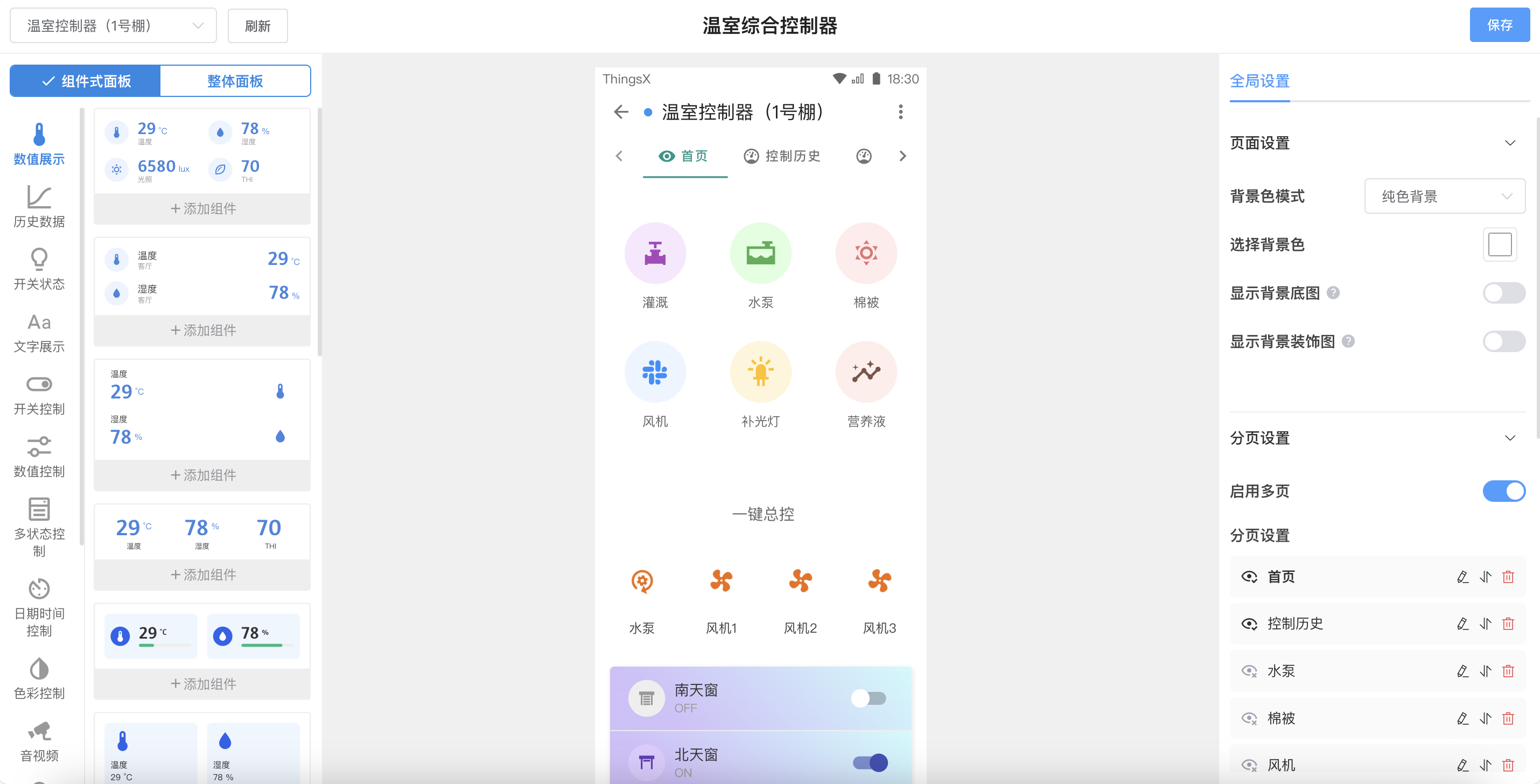
提示
- 设备面板可以随时修改,保存后会自动同步到 App 中。
- 更详细的设备面板编辑教程,请浏览 App 设备面板。
第二步:创建 ThingsX 用户应用
ThingsX 是 ThingsCloud 提供的零代码用户应用,支持 iOS、Android、微信小程序和 Web App 多个移动平台。
- 登录 ThingsCloud 控制台。
- 进入 应用 > 用户应用。
- 点击 创建应用。
- 选择 通用版 ThingsX,输入应用名称。
- 点击 确定 完成创建。
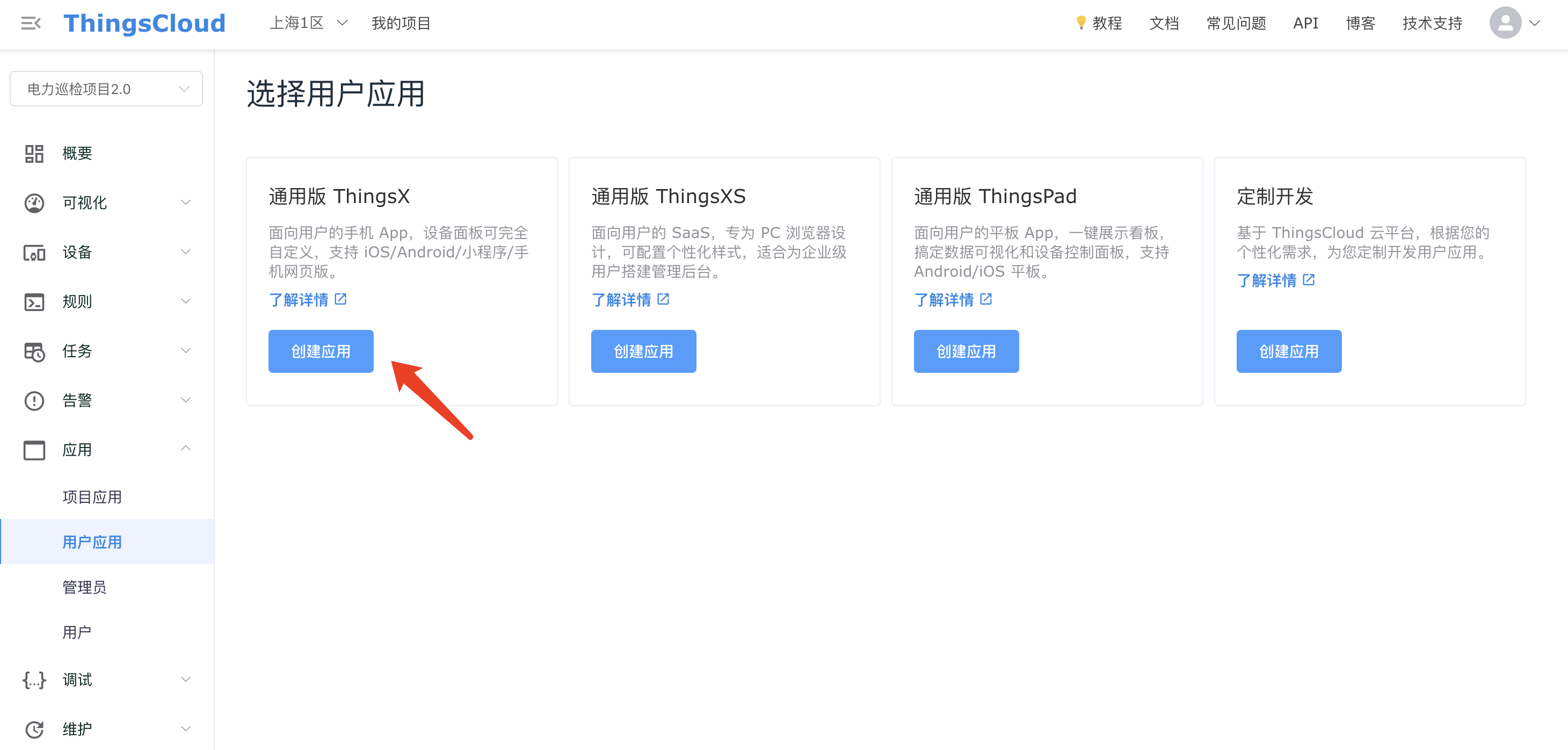
创建成功后,系统会自动为您生成应用,并分配一个唯一的 AppID。
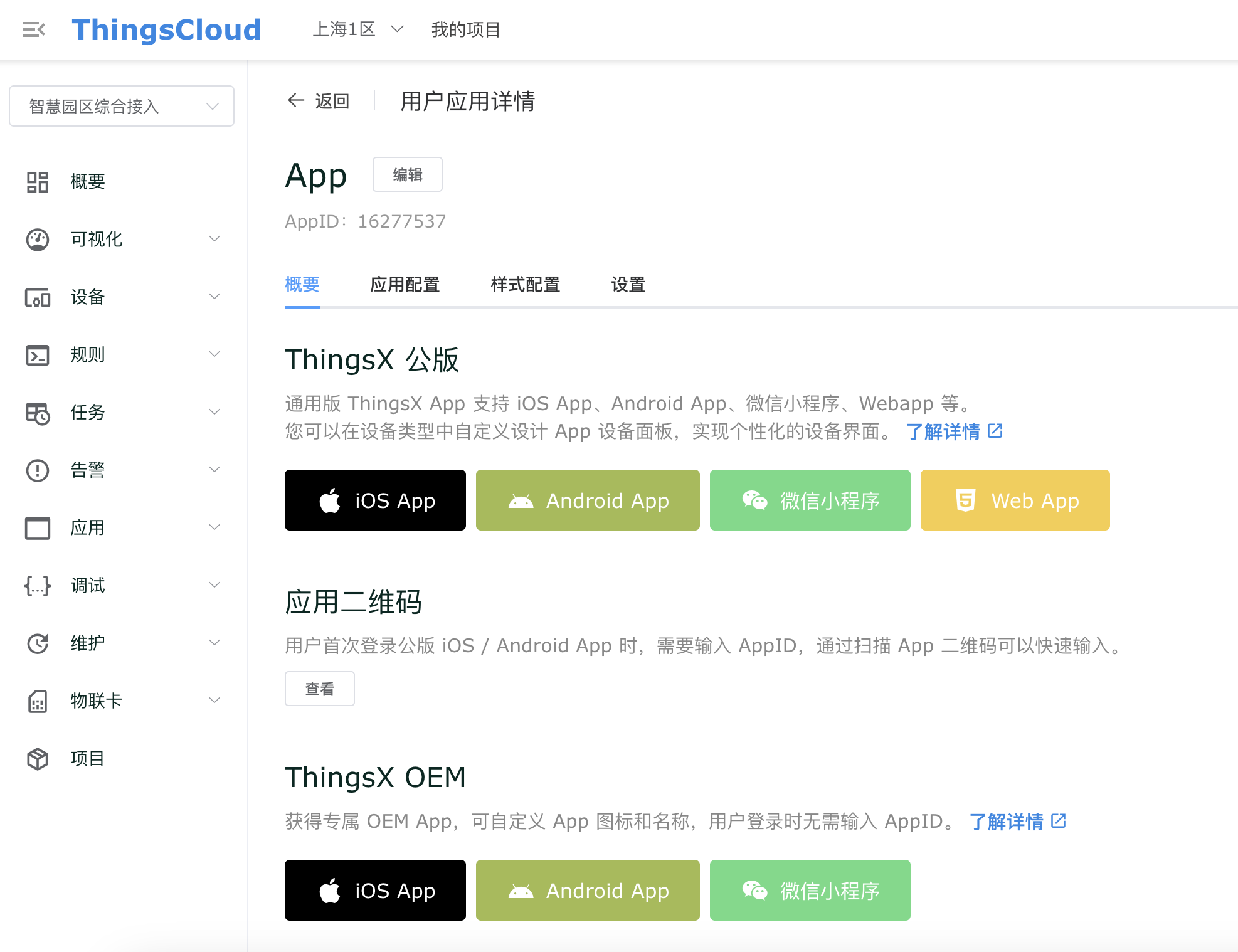
提示
记住您的 AppID,在公版 ThingsX 中首次登录时需要输入。您也可以在应用详情页随时查看。
第三步:创建用户账号
ThingsX 使用独立的用户账号体系,需要先创建用户账号。
- 在控制台进入 应用 > 用户。
- 点击 创建用户。
- 填写用户信息:
- 用户名称:控制台的用户显示名称,用户登录 App 后不会显示。
- 登录名:用户登录时使用的账号(5-30个字符,支持字母、数字、下划线、中划线)。
- 密码:用户登录密码(6-30个字符)。
- 手机号(可选):用于接收告警通知。
- 邮箱(可选):用于接收告警通知。
- 点击 确定 完成创建。
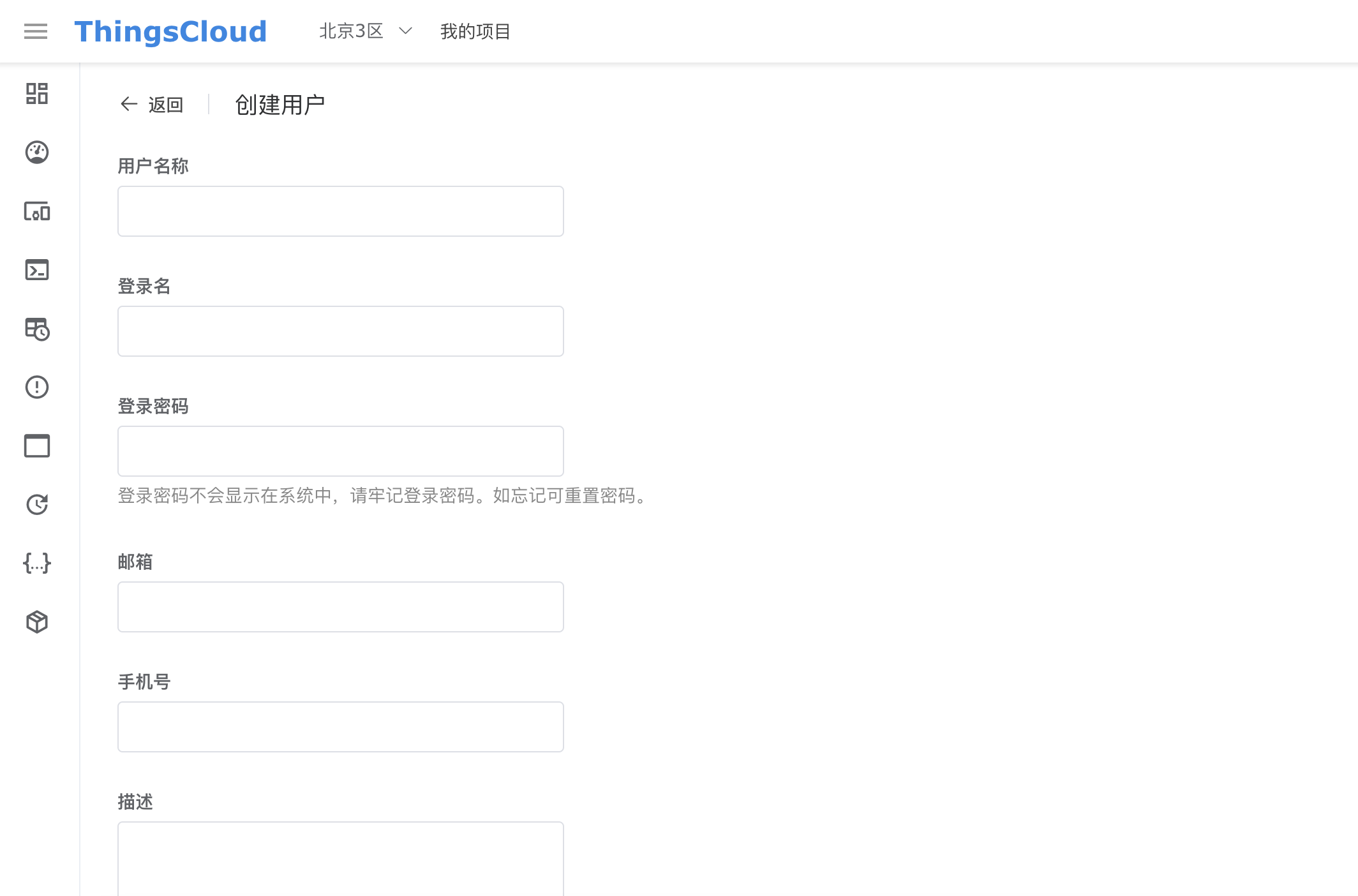
创建完成后,可以将用户登录名和密码,告知用户用于登录 App 或小程序。
重要提示
用户账号与您的 ThingsCloud 控制台账号是独立的,登录 App 时请使用您创建的用户账号,而不是控制台账号。
第四步:为用户关联设备
创建用户后,需要为用户关联设备,这样用户登录 App 后才能看到和控制设备。
方式一:在用户详情页关联设备
- 进入 应用 > 用户,点击刚创建的用户。
- 在用户详情页,点击 设备 标签。
- 点击 关联设备。
- 选择要关联的一个或多个设备。
- 点击 确定。
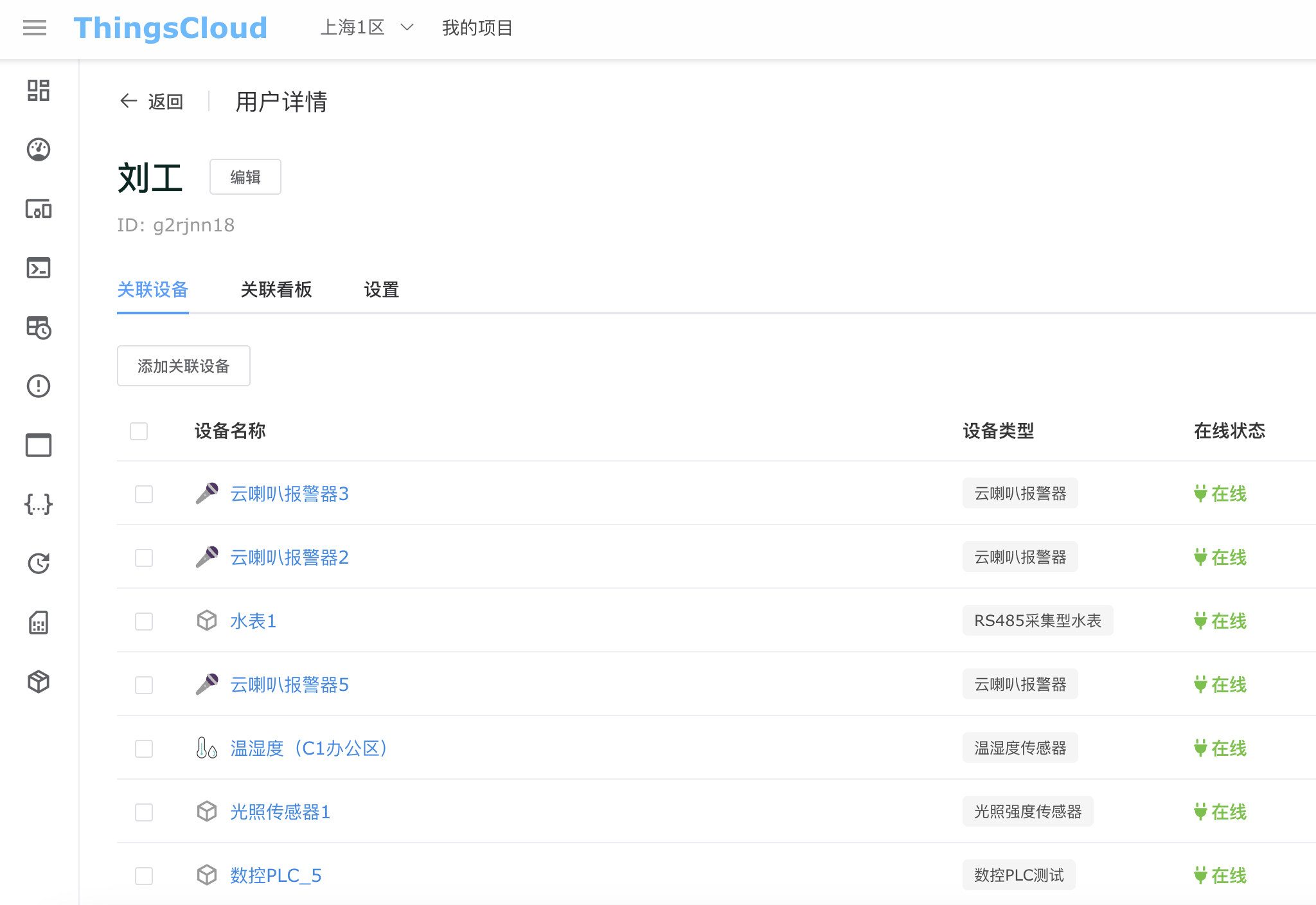
方式二:在设备详情页关联用户
- 进入 设备 列表,点击要关联的设备。
- 在设备详情页,点击 用户 标签。
- 点击 关联用户。
- 选择要关联的用户。
- 点击 确定。
方式三:用户在 App 中主动添加设备
除了在控制台为用户关联设备,用户也可以登录 App 后主动添加设备。这种方式更适合设备数量较多或用户自助管理设备的场景。
用户在 App 中添加设备的方法:
- 用户登录 ThingsX App 后,在设备列表页点击右上角的 "+" 按钮。
- 选择添加方式:
- 扫描设备二维码:使用相机扫描设备上的二维码(设备码)。
- 手动输入设备码:在输入框中输入设备码。
- WiFi 配网添加:适用于需要配网的 WiFi 设备。
- 添加成功后,设备将出现在用户的设备列表中。
前提条件
要允许用户主动添加设备,需要在设备类型的 应用配置 > 用户添加设备 中:
- 开启 允许用户添加设备 选项。
- 设置是否允许设备被多个用户添加。
提示
一个设备可以关联多个用户,一个用户也可以关联多个设备。
第五步:下载或打开移动端应用
ThingsX 支持 iOS、Android、微信小程序和 Web App 多个移动平台。
获取下载方式
您可以通过以下方式获取各个移动平台的下载入口:
方式一:在控制台查看
在控制台进入 应用 > 用户应用,点击创建的 ThingsX 应用,在应用详情页可以看到各个移动平台的打开方式和下载入口,包括:
- iOS App(App Store 下载)
- Android App(APK 下载、应用宝、Google Play)
- 微信小程序(专属小程序码)
- Web App(专属二维码)
方式二:查看详细文档
关于 ThingsX 各个移动平台的详细下载方式、二维码和使用说明,请浏览 ThingsX 用户应用文档。
提示
- 在 iPhone 或 iPad 的 App Store 中搜索 ThingsX 即可下载 iOS App。
- 在微信中搜索 ThingsX 即可打开小程序。
- 推荐使用控制台应用详情页中的专属小程序码和 Web App 二维码,打开时无需输入 AppID,可直接进入登录页面。
- 公版 iOS、Android App 首次登录时需要先输入 AppID。
第六步:登录 App 并体验
现在一切准备就绪,可以登录 App 体验了!
使用 iOS/Android App 登录
- 打开 ThingsX App。
- 首次使用时,需要输入 AppID(可在控制台用户应用详情页查看,或扫描应用二维码)。
- 点击 下一步,进入登录页。
- 输入创建的用户账号和密码。
- 点击 登录。
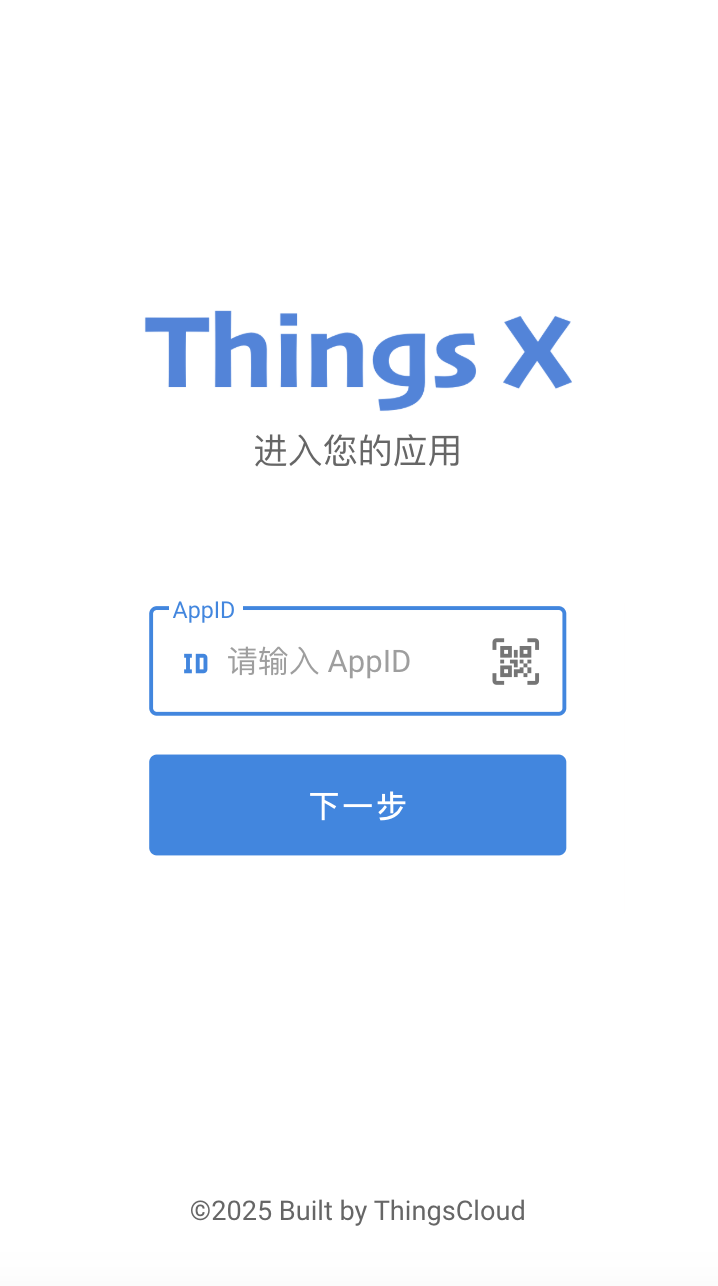
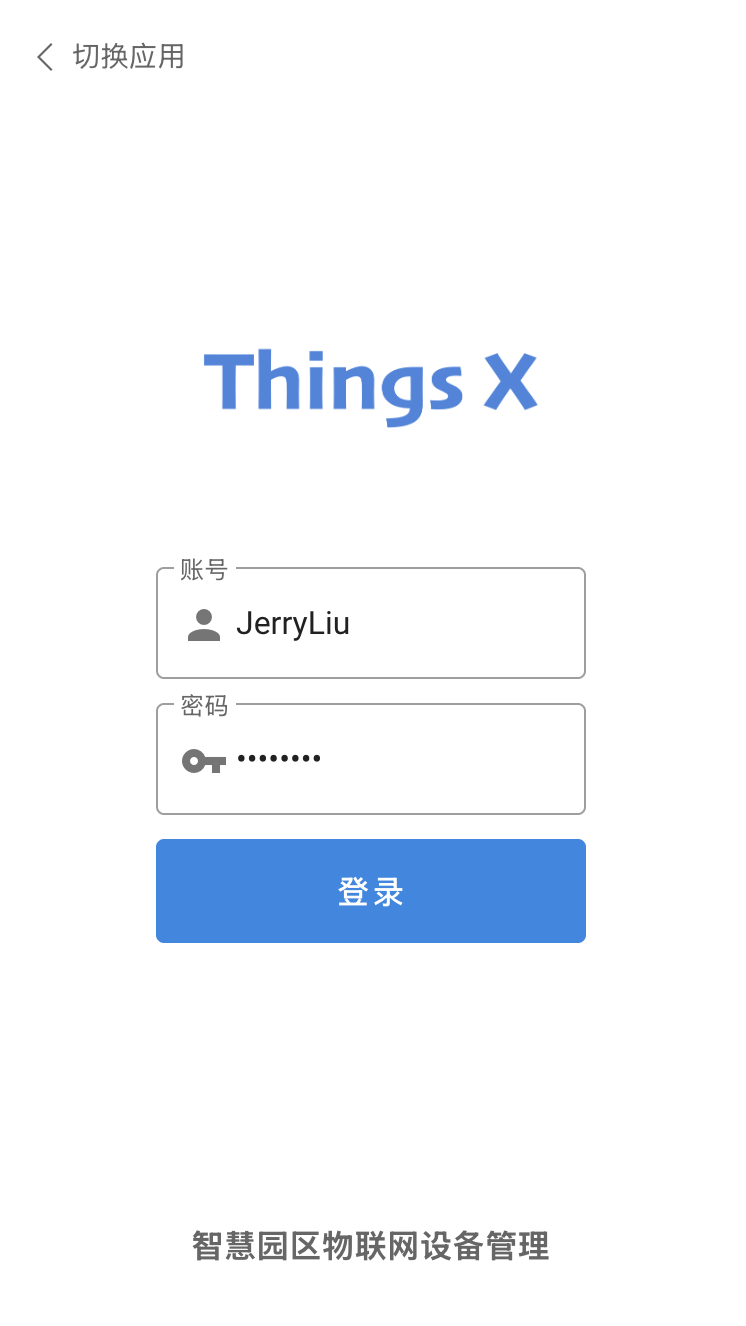
使用微信小程序登录
- 在微信中搜索或扫码打开 ThingsX 小程序。
- 如果使用通用小程序码,需要输入 AppID。
- 如果使用专属小程序码(从控制台的用户应用中获取),直接进入登录页。
- 输入用户账号和密码。
- 点击 登录。
使用 Web App 登录
- 使用手机扫描控制台中的 Web App 二维码。
- 浏览器自动打开 Web App。
- 无需输入 AppID,直接输入用户账号和密码。
- 点击 登录。
第七步:在 App 中查看和控制设备
登录成功后,您将看到:
设备列表
显示该用户关联的所有设备,可以看到设备的在线状态、预览数据等。
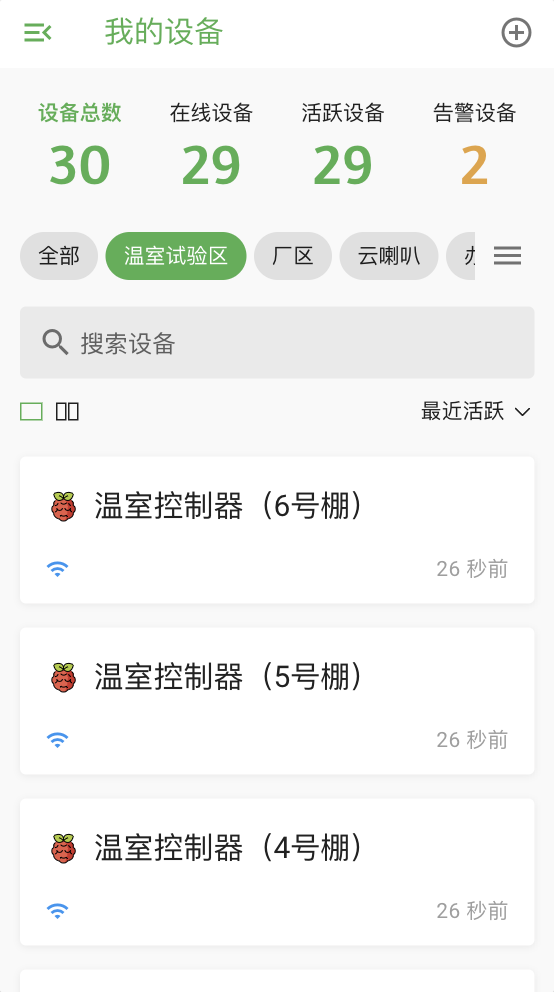
设备面板
点击设备进入设备面板,可以查看设备实时数据、控制设备、查看历史数据等。您在第一步中编辑的设备面板界面,将在这里呈现。
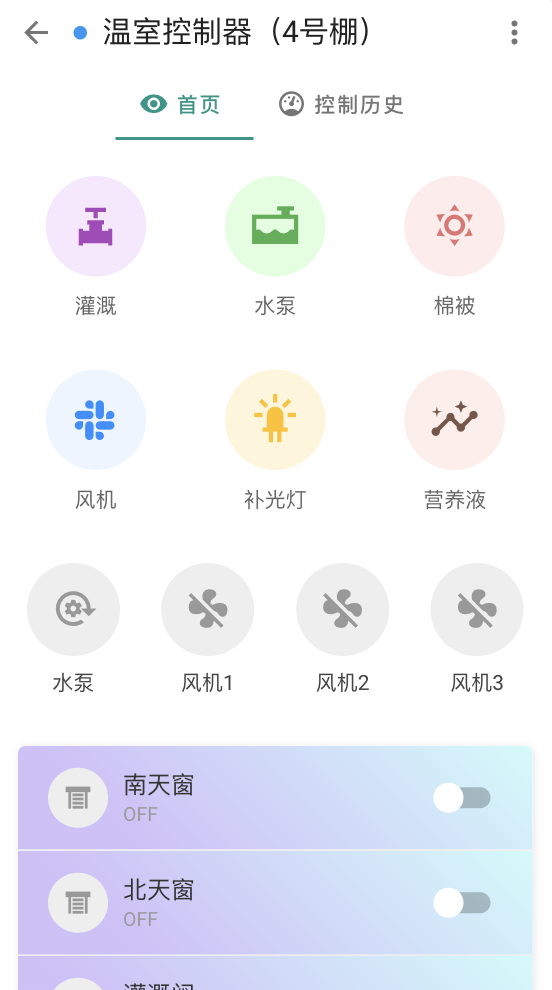
提示
设备面板可以随时修改,在设备类型的 应用配置 > 编辑设备面板 中进行编辑,保存后会自动同步到 App 中。
常见问题
1. 忘记 AppID 怎么办?
在控制台 应用 > 用户应用 中,点击应用名称进入详情页,即可查看 AppID。也可以在详情页获取应用二维码,通过扫码方式避免输入 AppID。
2. 登录时提示"用户名或密码错误"?
- 确认使用的是用户账号,而不是控制台账号。
- 确认用户账号和密码输入无误。
3. 登录后看不到设备?
- 检查是否为该用户关联了设备。
4. 设备面板显示不正常?
- 设备类型的 ThingsX 设备面板默认是空的,确认已在设备类型中编辑了设备面板。
- 检查组件关联的属性是否在功能定义中存在。
- 确认设备属性有数据上报。
5. 如何让用户自己注册账号?
可以在用户应用配置中开启"用户注册"功能,用户可以在 App 中自行注册账号。该功能需要企业版及以上版本支持。
6. 是否可以使用自己品牌的 App?
可以购买 ThingsX OEM 版本,支持自定义 App 名称、图标、启动页等,详情请浏览:
下一步
现在您已经成功创建了用户应用并完成登录体验,可以继续探索更多功能:
- 设备面板深度定制:为不同设备类型设计更丰富的个性化界面。
- 设备卡片编辑:自定义设备列表页的设备卡片预览样式。
- 告警通知:为用户配置设备告警,支持微信公众号、短信、邮件等多种通知方式。
- 数据可视化:在 App 中展示设备历史数据趋势图。
- 设备分享:将设备分享给其他用户。
- WiFi 配网:支持用户在 App 中为新设备配网。
